目次
プロジェクトレポートの表示内容
プロジェクトレポート画面では、プロジェクトに関する下記のような統計情報を表示します。
見出し
- プロジェクト名 ・・・ プロジェクトの名称を表示します
- レポート作成日時 ・・・ レポートを作成した時点を表示します
- 子プロジェクト数 ・・・ プロジェクト配下の子プロジェクト数を表示します
- 課題数 ・・・ プロジェクト配下の課題数を表示します
- 参加ユーザー数 ・・・ プロジェクトの参加ユーザー数を表示します
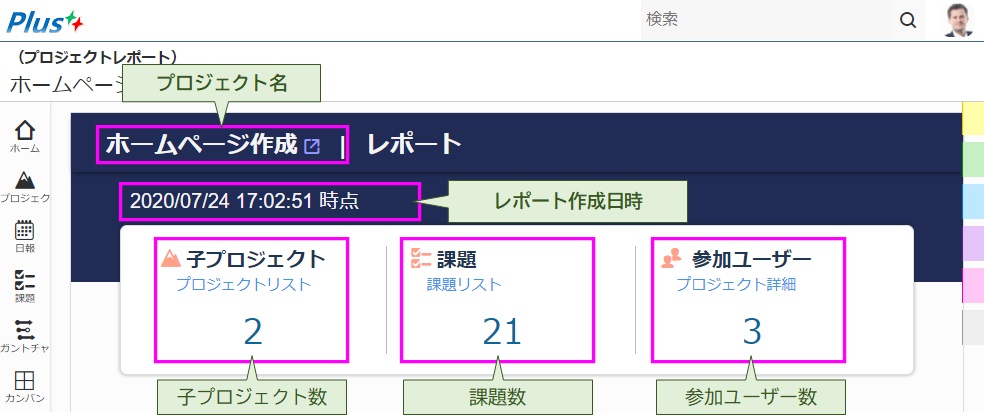
概要
- プロジェクト実施期間 ・・・ プロジェクトの開始日・終了日を表示します
- プロジェクト実施日数 ・・・ プロジェクトの期間(日数)と、現時点での経過率を表示します
- プロジェクト達成率 ・・・ プロジェクトの達成率を表示します
- マイルストーン ・・・ プロジェクトに設定されているマイルストーンを表示します
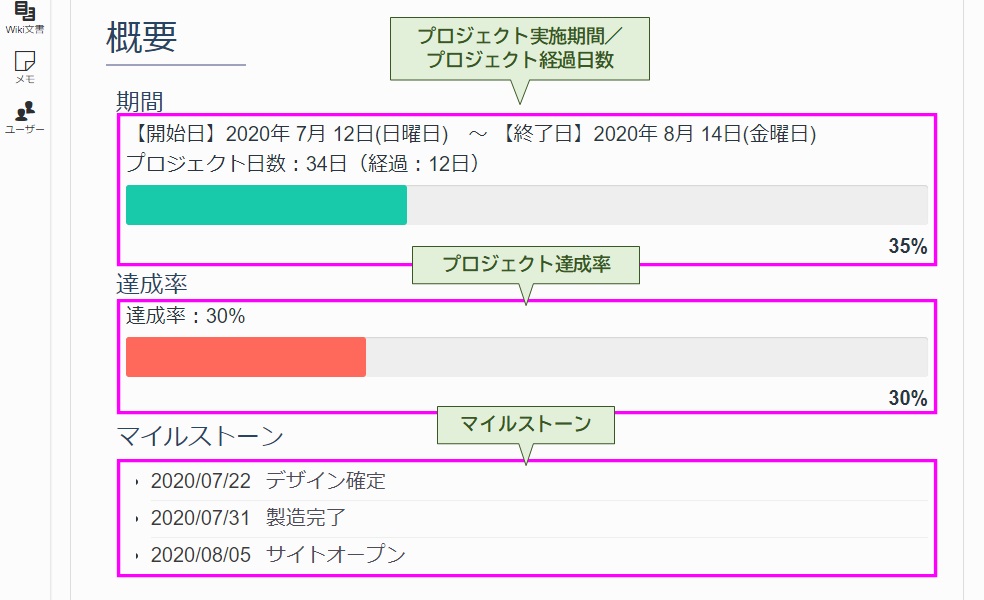
参加ユーザー
- 参加ユーザー ・・・ プロジェクトの参加ユーザーをリスト表示します
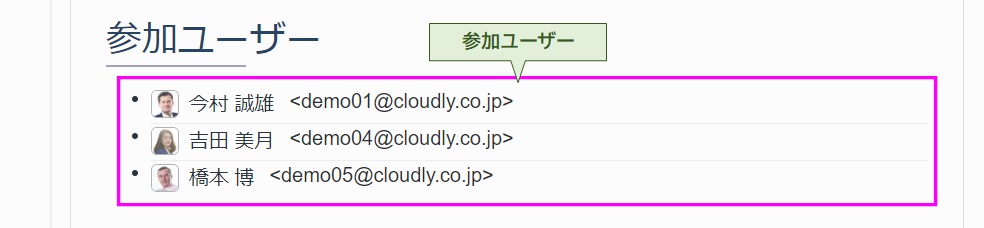
子プロジェクト
- 子プロジェクト完了率 ・・・ プロジェクト配下の子プロジェクトの完了率を表示します
- チェックポイント完了率 ・・・ プロジェクトに設定されたチェックポイントの完了率を表示します
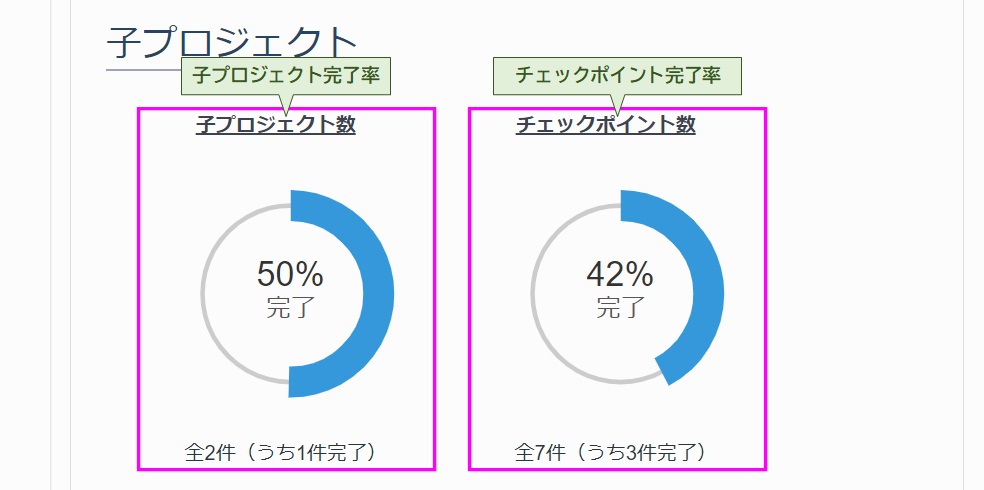
課題
- 課題完了率 ・・・ プロジェクト配下の課題の完了率を表示します
- 作業時間換算完了率 ・・・ プロジェクト配下の課題の達成率を所要時間に換算します
- 課題ステータス分布 ・・・ プロジェクト配下の課題のステータス毎の比率を表示します
- チェックポイント完了率 ・・・ プロジェクト配下の課題に設定されたチェックポイントの完了率を表示します
- TODO完了率 ・・・ プロジェクト配下の課題に設定されたTODOの完了率を表示します
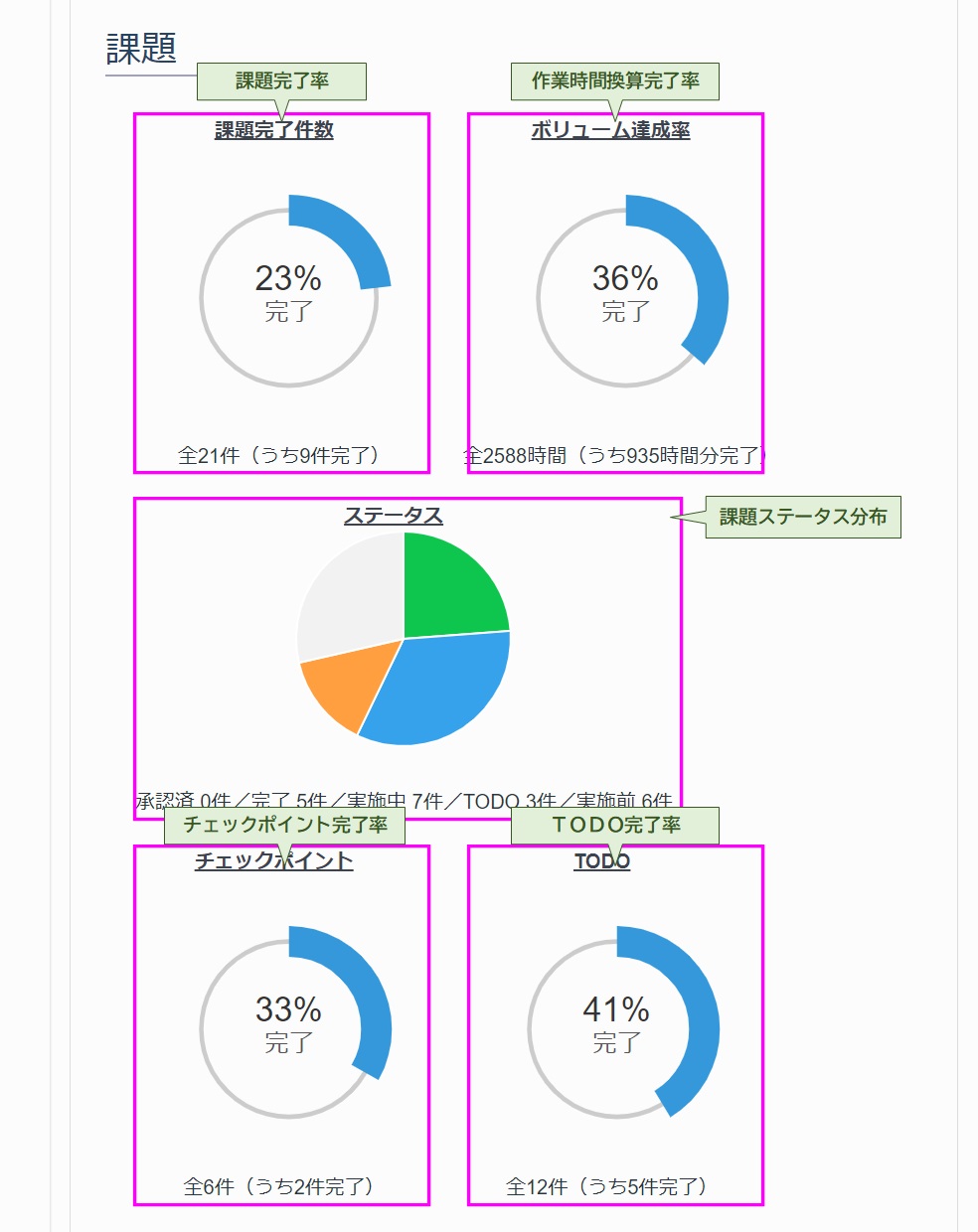
添付ファイル
- 添付ファイル ・・・ プロジェクトに添付されたファイルをリスト表示します
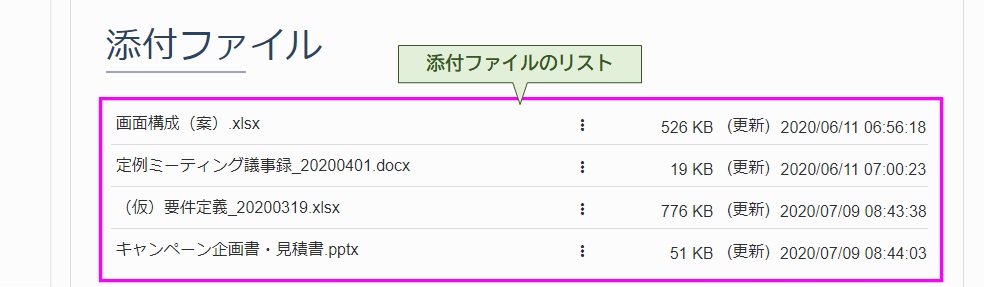
プロジェクトレポート画面を開く
プロジェクトレポート画面を開きます。
プロジェクトリスト画面から開く
操作手順
- プロジェクトリスト画面を開きます
- プロジェクト名横の「
 (メニュー)」リンクをクリックします
(メニュー)」リンクをクリックします - 操作メニューが表示されます
- 「プロジェクトレポート」メニューをクリックします
- プロジェクトレポート画面が表示されます
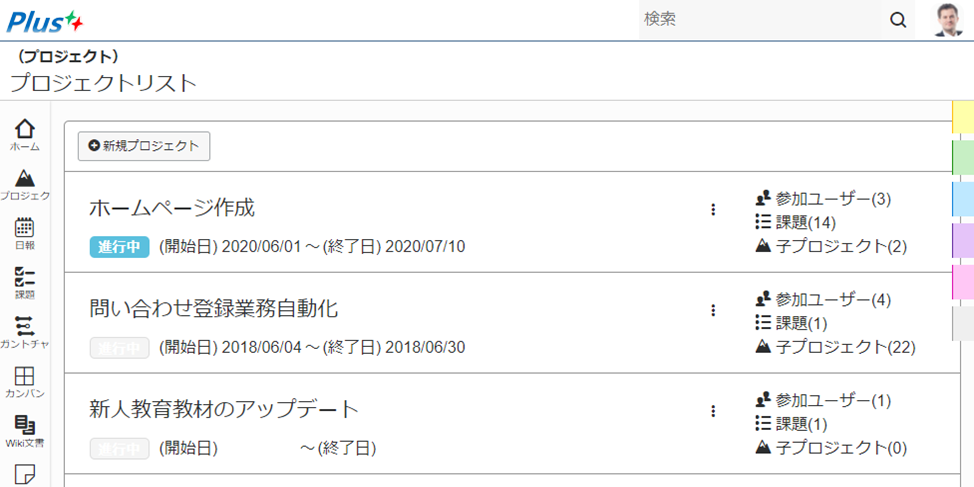
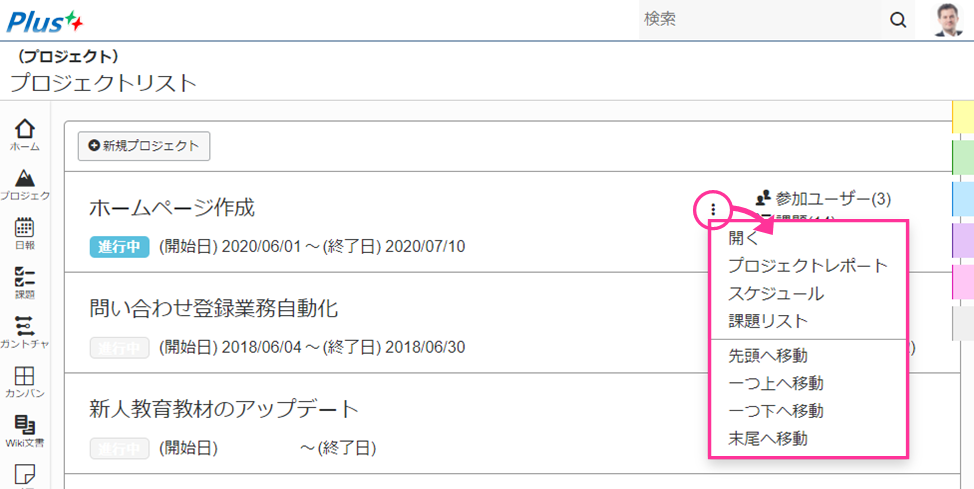
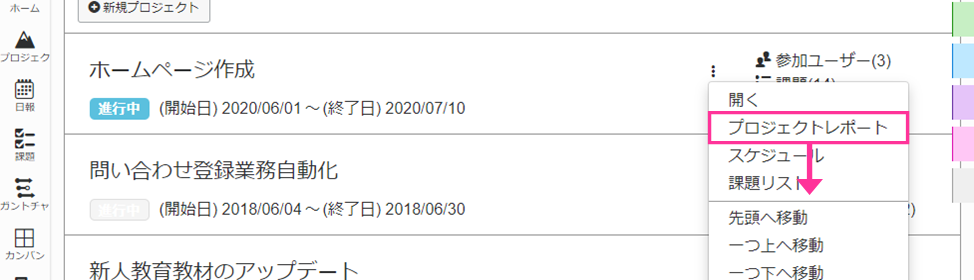
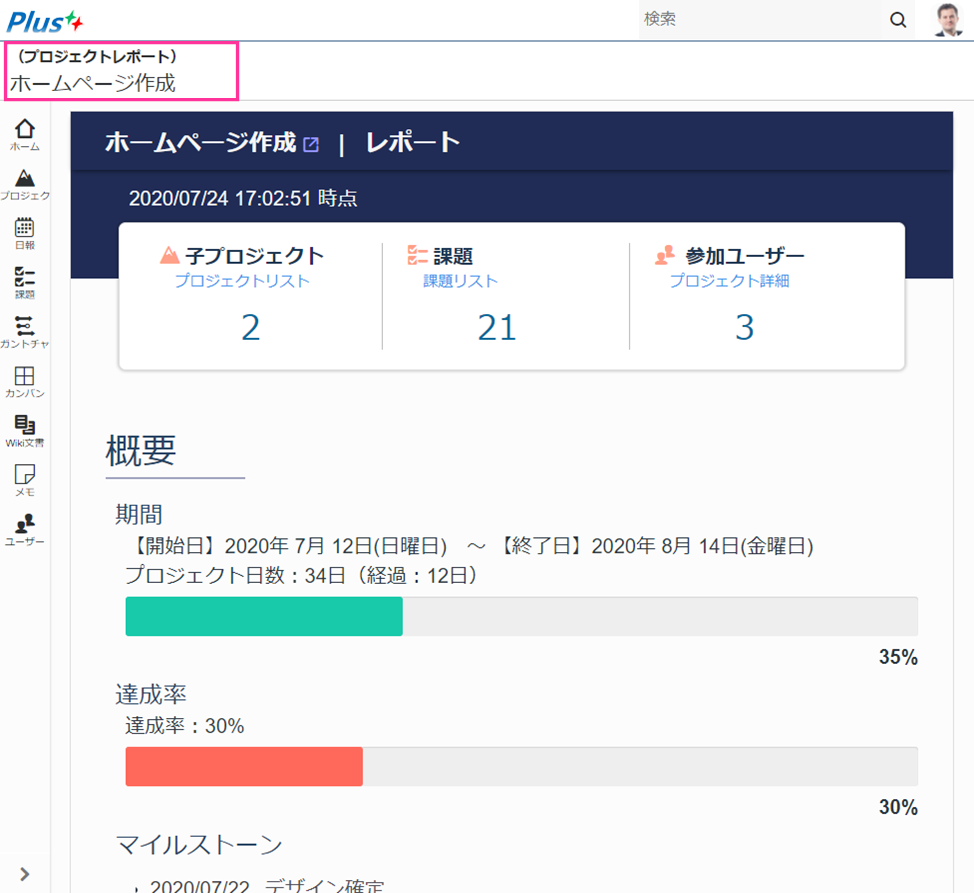
プロジェクト詳細画面から開く
操作手順
- プロジェクト詳細画面を開きます
- 上部メニューの「レポート」ボタンをクリックします
- プロジェクトレポート画面が表示されます
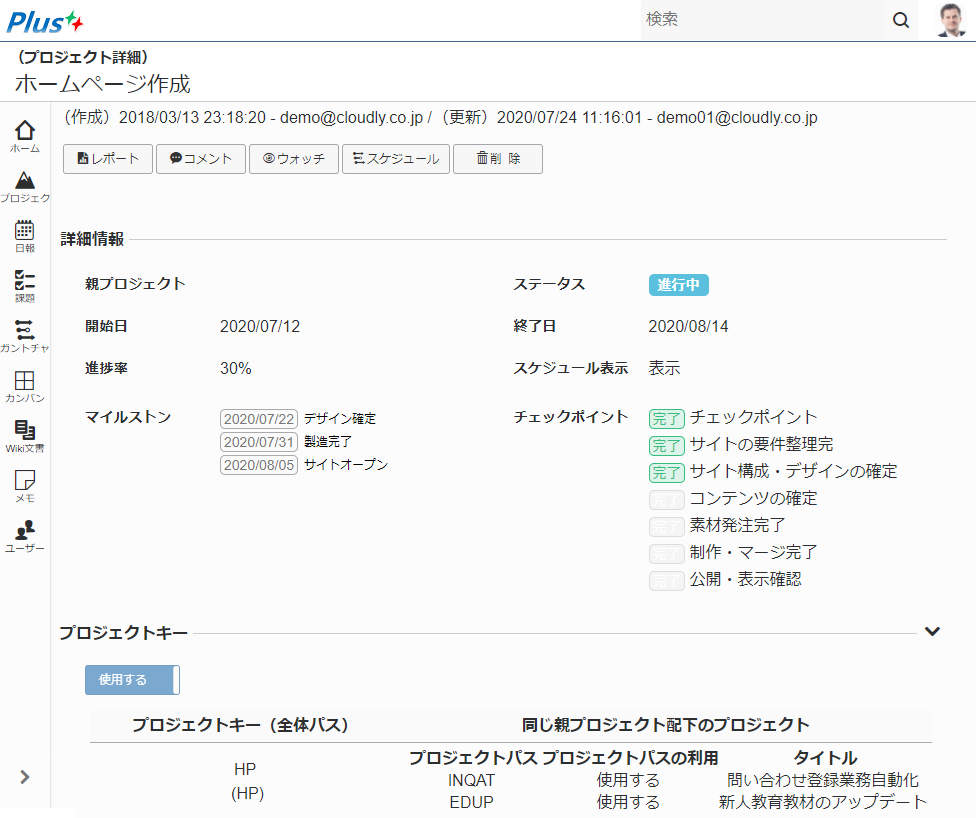
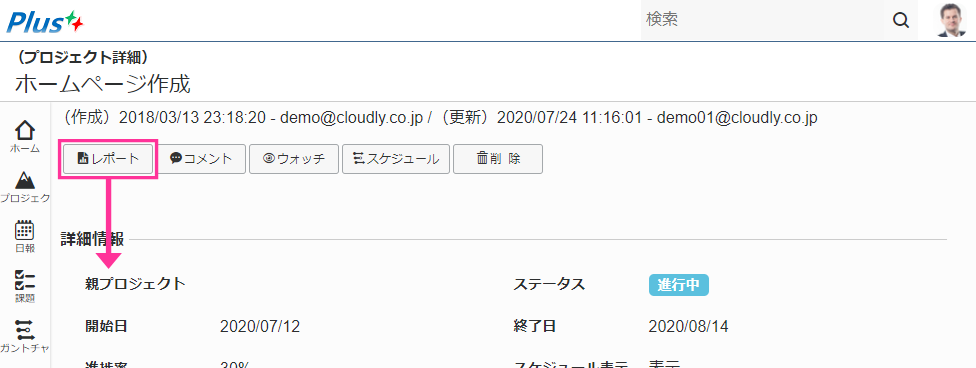
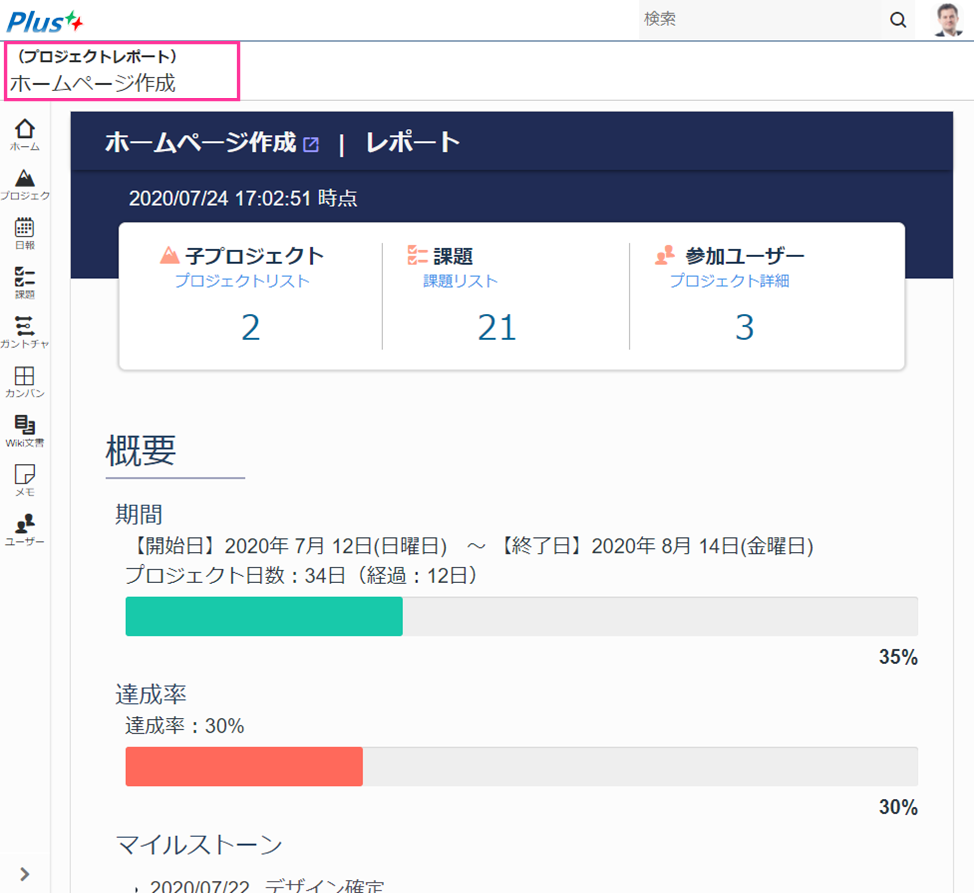
ガントチャート画面から開く
操作手順
- ガントチャート画面を開きます
- プロジェクト名横の「
 (メニュー)」リンクをクリックします
(メニュー)」リンクをクリックします - 操作メニューが表示されます
- 「開く」メニューをクリックします
- プロジェクト詳細画面が表示されます
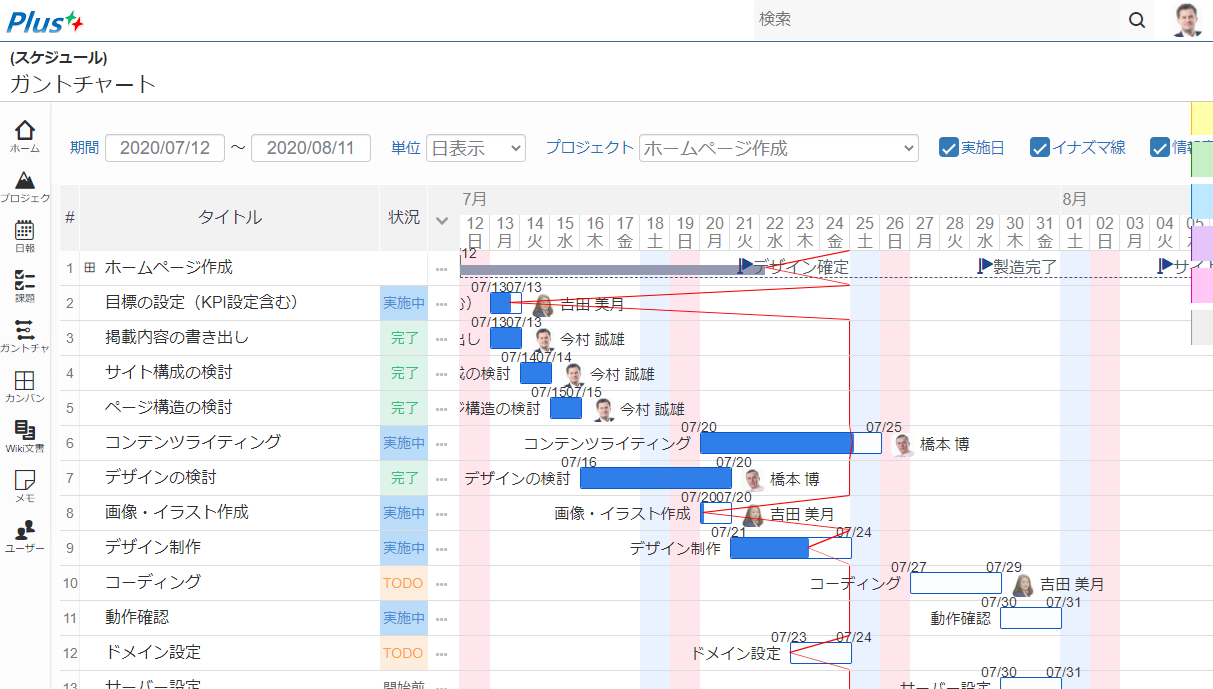
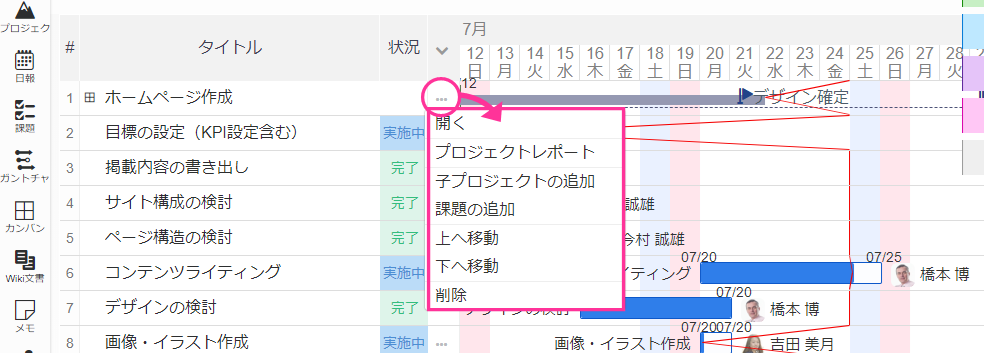
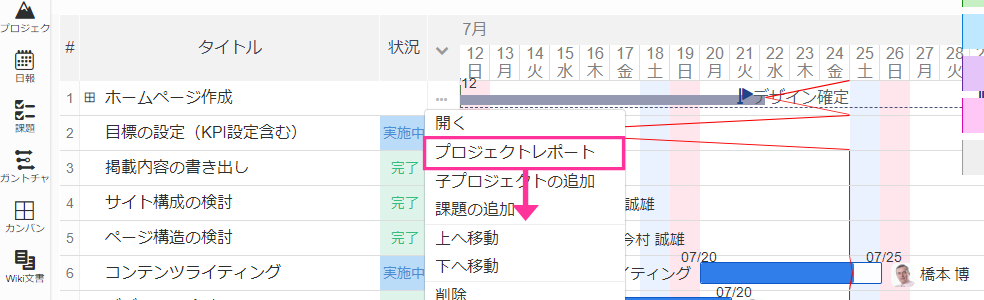
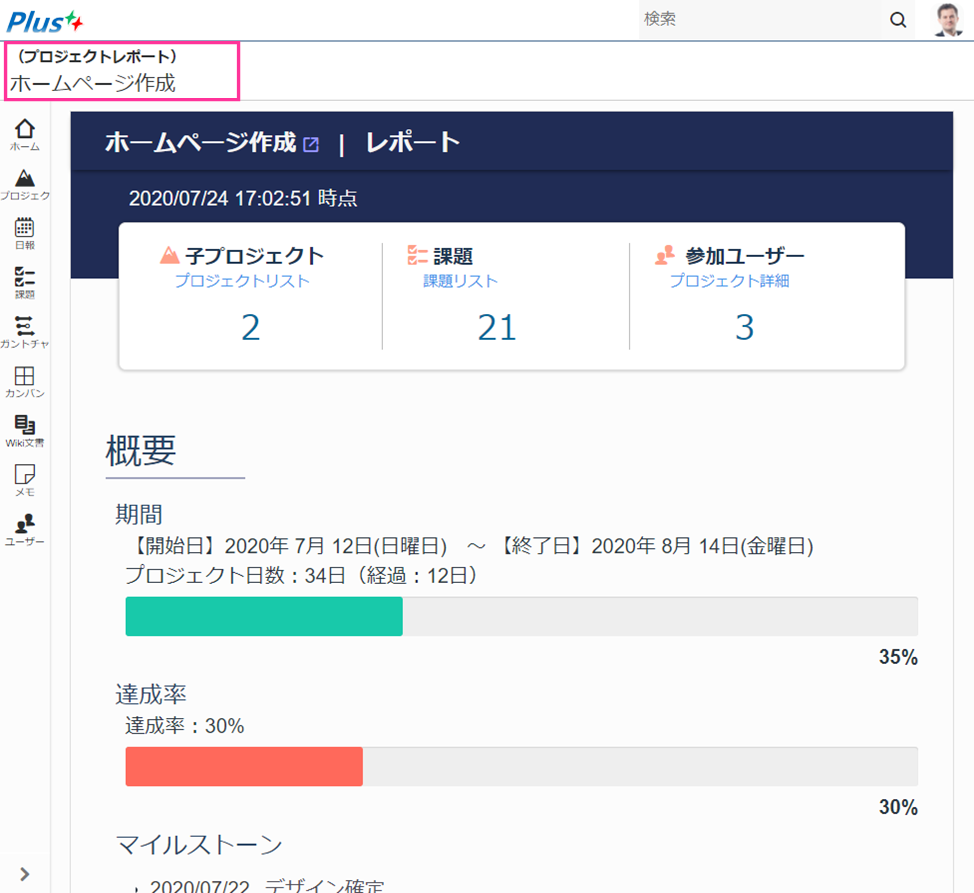
各種機能の呼び出し
操作手順
プロジェクトリスト画面の表示
- プロジェクトレポート画面を開きます
- 子プロジェクト数欄の「プロジェクトリスト」リンクをクリックします
- プロジェクトリスト画面が表示されます
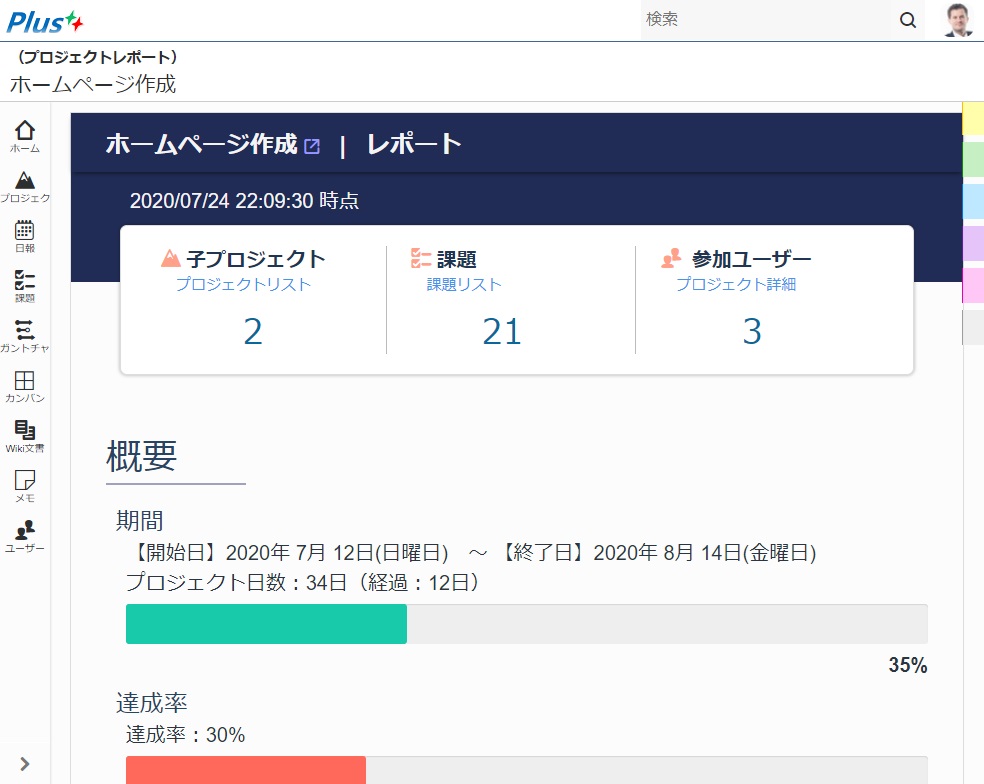
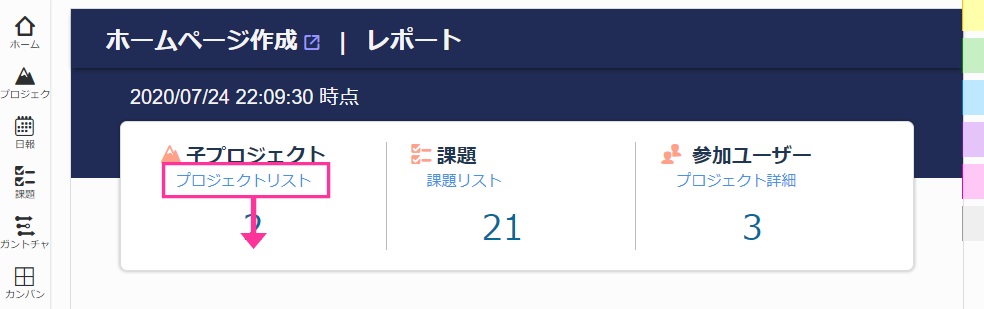
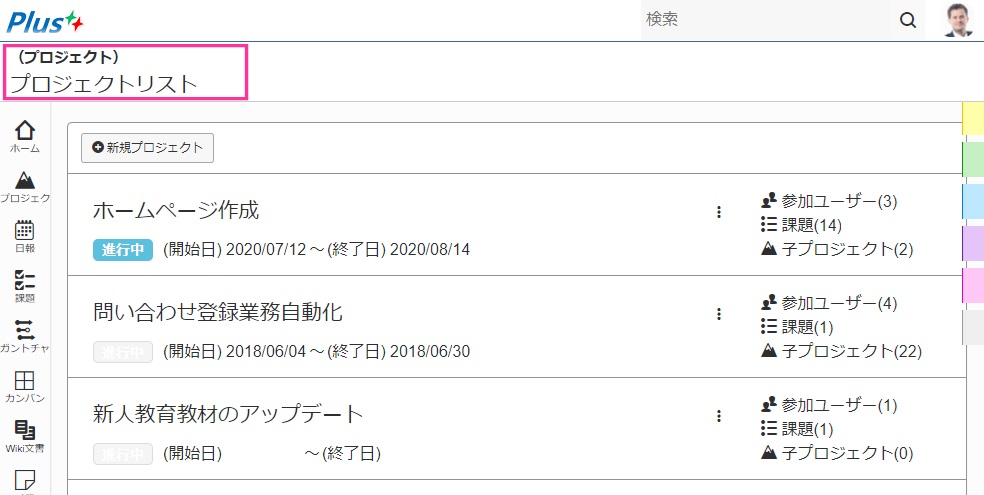
課題リスト画面の表示
操作手順
- プロジェクトレポート画面を開きます
- 課題数欄の「課題リスト」リンクをクリックします
- 課題リスト画面が表示されます
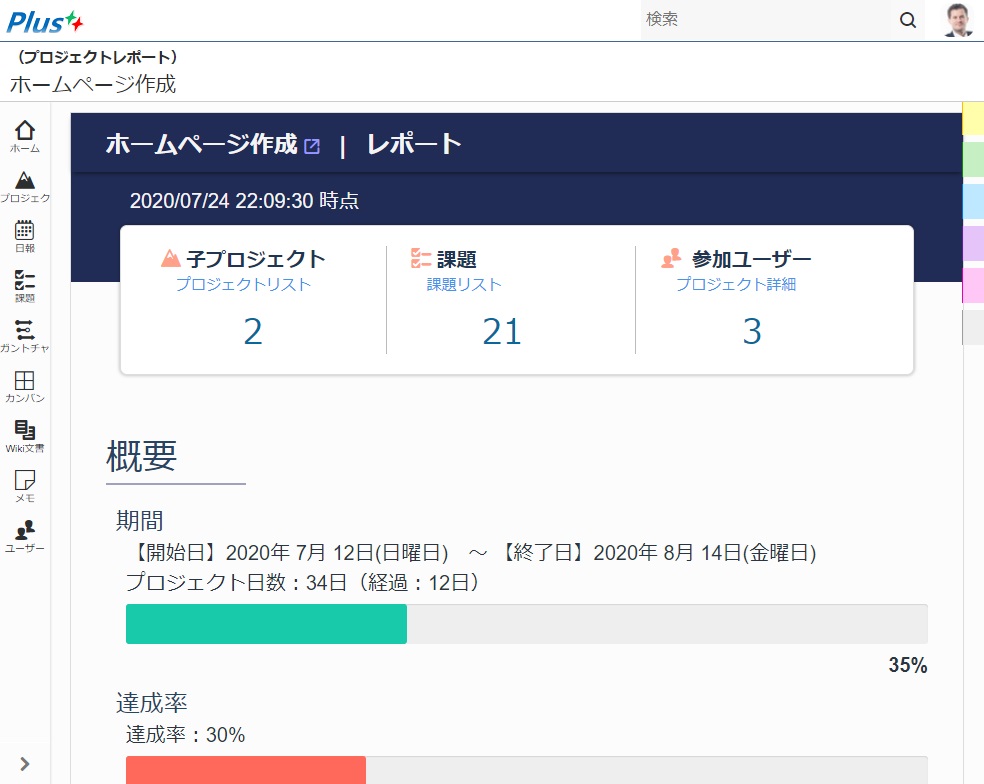
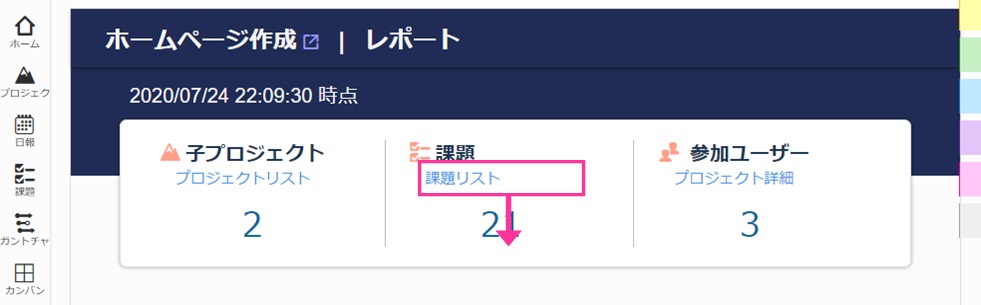
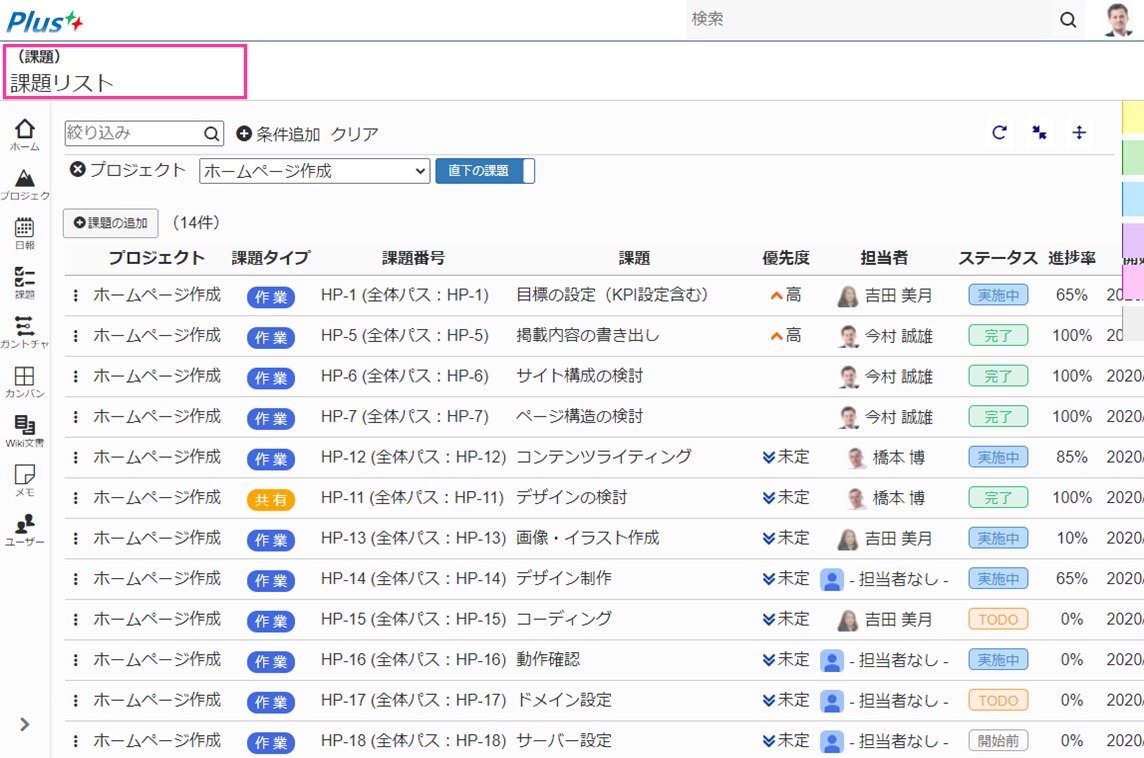
プロジェクト詳細画面の表示
操作手順
- プロジェクトレポート画面を開きます
- 参加ユーザー数欄の「プロジェクト詳細」リンクをクリックします
- プロジェクト詳細画面が表示されます
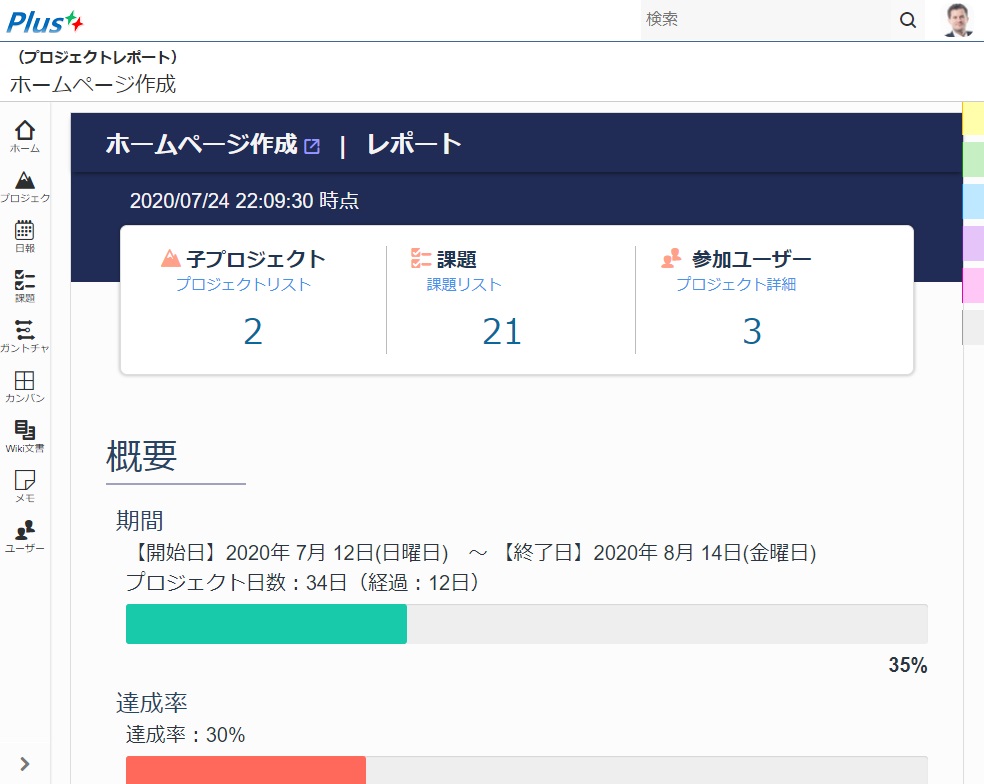

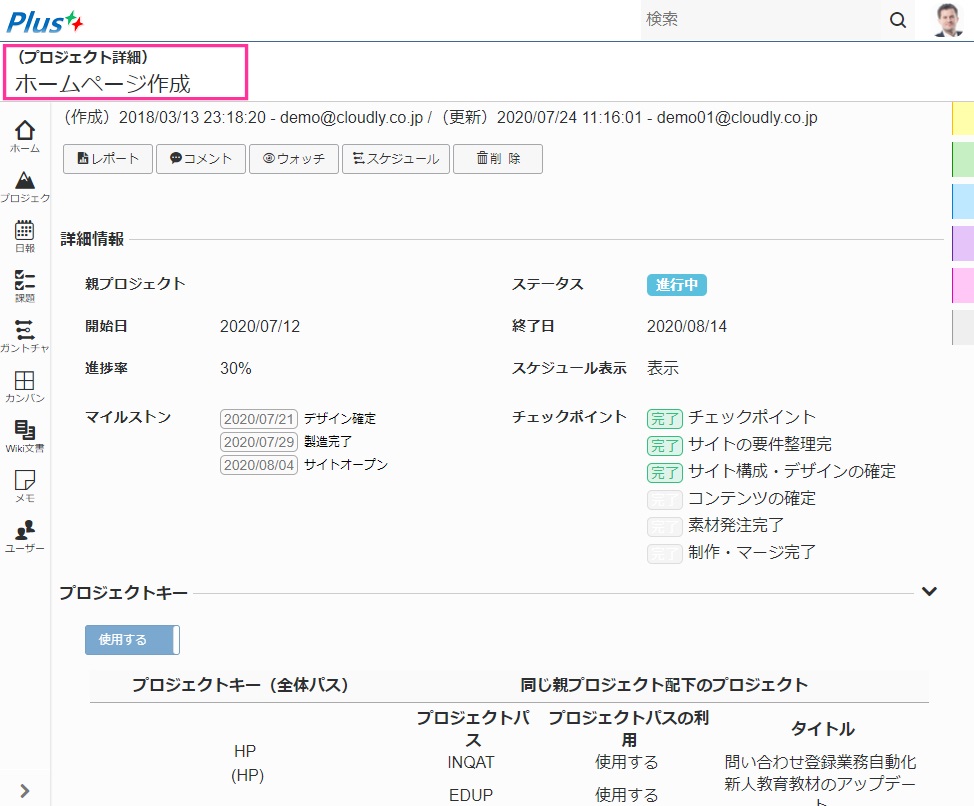
 (メニュー)」リンクをクリックします
(メニュー)」リンクをクリックします